项目管理者如何快速制作施工横道图
如何利用Excel绘制施工进度横道图?
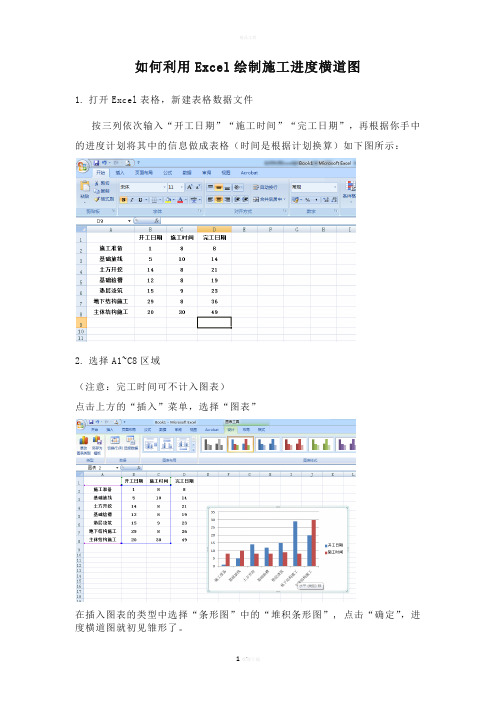
如何利用Excel绘制施工进度横道图
1.打开Excel表格,新建表格数据文件
按三列依次输入“开工日期”“施工时间”“完工日期”,再根据你手中的进度计划将其中的信息做成表格(时间是根据计划换算)如下图所示:
2.选择A1~C8区域
(注意:完工时间可不计入图表)
点击上方的“插入”菜单,选择“图表”
在插入图表的类型中选择“条形图”中的“堆积条形图”, 点击“确定”,进度横道图就初见雏形了。
3.虽然雏形出来了
但对比我们以前所认识的横道图还是需要调整。
在坐标纵轴上单击右键,选择“设置坐标轴格式”
坐标轴位置选择“刻度线之间”,同时选中“逆序类别”
这样就把所有类别都显示出来了,并且使得图表内容的显示和我们施工计划表的输入顺序保持一致。
4.右键选中蓝色条,单击,在菜单上选择“设置数据系列格式
将线条和颜色都设置成“无”,即“无填充”和“无线条”
再把每项工作的持续时间显示出来,将“数据标签”打钩
这样就大功告成了,生成施工进度计划横道图,大家还可以根据自己的喜好
去调整,如图所示:
欢迎您的下载,
资料仅供参考!
致力为企业和个人提供合同协议,策划案计划书,学习资料等等
打造全网一站式需求。
建筑施工进度计划网络图及横道图

建筑施工进度计划网络图及横道图1.简介建筑施工进度计划网络图及横道图是建筑项目管理中的重要工具之一。
它通过图形化的展示,帮助项目管理人员清晰地了解项目的工期安排、工序流程以及各个任务之间的依赖关系,从而为项目的顺利进行提供有力的支持。
本文档旨在介绍建筑施工进度计划网络图及横道图的基本概念和使用方法。
2.建筑施工进度计划网络图建筑施工进度计划网络图又称为PERT图,是将项目的各个活动以节点表示,通过连接这些节点的路径表示活动之间的逻辑关系。
每个节点代表一个具体的活动,箭头表示活动之间的先后顺序。
网络图中的节点可以分为关键节点和非关键节点,关键节点是指对整个项目的时间安排具有重要影响的节点,它们的延误可能导致整个项目延期。
3.建筑施工进度横道图建筑施工进度横道图是在建筑施工进度计划网络图的基础上,添加任务持续时间的信息和任务之间的依赖关系,形成一个直观的时间轴,用来展示项目任务的预计开始和结束时间。
横道图将各个任务沿着时间轴进行排列,任务之间的依赖关系以箭头的形式表示。
4.制作建筑施工进度计划网络图及横道图的步骤制作建筑施工进度计划网络图及横道图的步骤如下:步骤1:确定项目活动首先,需要明确项目的各个活动,将它们列举出来,并为每个活动分配一个唯一的标识符。
步骤2:确定活动之间的依赖关系确定每个活动之间的逻辑关系,即某个活动的完成是否依赖于其他活动的完成。
将这些依赖关系以箭头的形式添加到网络图中。
步骤3:确定活动的持续时间为每个活动确定预计的持续时间,并将其添加到网络图中。
可以根据历史数据、专家意见或其他可靠信息进行估算。
步骤4:计算最早开始时间和最晚开始时间基于活动之间的依赖关系和持续时间,计算每个活动的最早开始时间和最晚开始时间。
最早开始时间是指在没有任何限制的情况下,该活动可以开始的最早时间;最晚开始时间是指活动必须在不影响整个项目进度的前提下开始的最晚时间。
步骤5:确定关键路径关键路径是指项目中最长的路径,它决定了整个项目的最短完成时间。
最简单、快捷 用EXCEL画横道图

用EXCEL画横道图,最简单、最实用的办法。
在工程计划和实施中,横道图是有简单、醒目和便于编制等特点,在工程管理工作中被广泛应用。
如何更简单、快捷地绘制横道图呢?是用CAD、project、P3或者其他专业软件?这些软件不是不行,而是都太复杂,而且修改时麻烦,现在我就以XX高速公路XX合同段进度计划为例,用EXCEL来更快更方便地画出横道图。
一、确定横道图的格式,外围框架、工程项目、日期、时间等形式。
确定格式的时候特别要注意每个工程项目需要占3行,为什么?因为我们要把3行看成一个整体,横道图中把中间一行体现为一条线,呵呵,这个线的宽度是不是就是行高,可以随时调了。
下面是我自己已经确定的横道图样式:二、确定好格式以后,就开始进行横道图中最重要的一步:让横道图自动填充,什么办法呢?EXCEL中的自动填充,让介于开始时间和结束时间的单元格显示黑色。
嘿嘿,这样就成了自动了吧?下面我说操作步骤:1、横道图中中间一行填入时间,要和上面工程标尺的时间一致哦,一行填完以后,字体颜色设置为白色,这样就表面上看不见,但是实际有内容了。
2、对这一行进行格式操作,全部选中本行中所有的日期单元格以后,“条件格式”-“突出显示单元格规则”-“介于”在弹出的窗口中,介于起始值肯定是开始时间了,但是不要直接填成日期,要链接,也就是“G62”,终止值为结束时间,也就是“H61”。
3、然后就是设置为:我们选“自定义格式”,“自定义格式”中,把字体设置为黑色,背景填充为黑色。
OK,现在是不是一行已经出来了。
4、下面的我们选中日起行以后直接拉下去效果就出来了。
哈哈。
绘图完毕,调节起来也非常方便吧?前面日期填入以后,后面横道图结果就自动出来了。
5、注意:在下拉的时候是不是拉出来的都和第一行一行啊?这是因为在链接的时候,链接格式为“$G$62”,“$”为绝对引用符号,我们把第一行条件格式中的介于中的“$”去掉,重新拉下来,一切OK,搞定。
2分钟做施工进度计划表,横道图原来这么easy

2分钟做施工进度计划表,横道图原来这么easy还在手工画施工进度计划横道图?学会这几招,保你用EXCEL就可以做出漂亮的横道图!步骤1点插入——图表——自定义类型——管状图步骤2点下一步——数据区域(如选取已做好的表格A1-D20)步骤3确认后--点列——下一步步骤4标题(图标标题-某某工程进度计划;-数值(Y)轴——填计划说明)——点完成步骤5双击工序名称——刻度(选分类次序反转)——确定(字体及其他根据需要调整)步骤6双击日期——刻度(最小值和交叉与都填41105为最先7月15日数值;主要刻度单位为日期7天一标;次要刻度单位1为每天)步骤7双击银色横条——边框、内部全部选无步骤8右键点横条上日期——选清除步骤9双击边缘底色——区域——选无步骤10双击开始前横线——选无,即开始时间横线不显示,只显示持续时间,这才是常规的横道图要看到的东西。
右键单击横道显示出数据系列格式(o)对话框步骤11双击进度横道线——边框、内部选取相同颜色步骤12右键点图中间——图表选项——网格线——选X,Y 轴主要网格线步骤13双击工程工序——刻度——选数值(Y)轴置于分类之间步骤14右键点图中间——图表选项——数据表——图例步骤15双击非XY轴线上需要改变的字体大小——改字体和大小;根据需要移动表格至中间,说明移到底边,就全部搞定了。
步骤1620行以内插入行和删除行,改变工序名称以及其他相关时间,工程计划会自动生成,无限制行。
项目编号和项目名称填写在一个格内,对齐方式调整不了靠左,调整为左对齐方法为在项目名称栏目后面加空格键填满空,(至闪动光标与项目名称所在单元格右边框重合)。
用excel做进度计划横道图

01
添加目录项标题
02
Excel进度计划横道图的基本概念
横道图的定义
横道图是一种项目管理工具,用于展示项目进度和任务分配 横道图由一系列水平线组成,每条线代表一个任务或活动 横道图的长度表示任务的持续时间,位置表示任务的开始和结束日期 横道图可以直观地展示项目进度,方便项目管理者进行监控和调整
调整批注框的大小和位置,使其更易于阅 读
重复以上步骤,为需要添加备注的其他单 元格添加批注
若需要删除批注,选中批注框,按 Delete键即可
调整横道图的布局和格式
调整横道图的宽 度和高度
调整横道图的颜 色和样式
调整横道图的位 置和排列
调整横道图的字 体和字号
05
如何使用Excel进度计划横道图进行项目 管理
跟踪项目进度
确定项目目标:明确项目的具体目标和预期成果
制定项目计划:根据项目目标制定详细的项目计划,包括任务、时间、责任人等 跟踪项目进度:使用Excel进度计划横道图跟踪项目进度,包括任务完成情况、时 间节点等 调整项目计划:根据项目进度调整项目计划,包括任务优先级、时间安排等
总结项目经验:项目结束后,总结项目经验,为后续项目管理提供参考
与企业资源规划(ERP)系统集成
集成目的:提高工作效率,实现数据共享 集成方法:通过API接口或数据导入导出 集成步骤:设置数据源、创建数据连接、导入数据 集成效果:实现进度计划与ERP系统的实时同步,提高数据准确性和决策效率
与其他办公软件集成
集成Microsoft Project:将Excel 进度计划横道图导入Microsoft Project,进行项目管理
横道图的作用
直观展示项目进度 方便项目管理者监控项目进度 帮助团队成员了解项目进展 提高团队协作效率
工程项目进度图-甘特图(横道图)制作方法
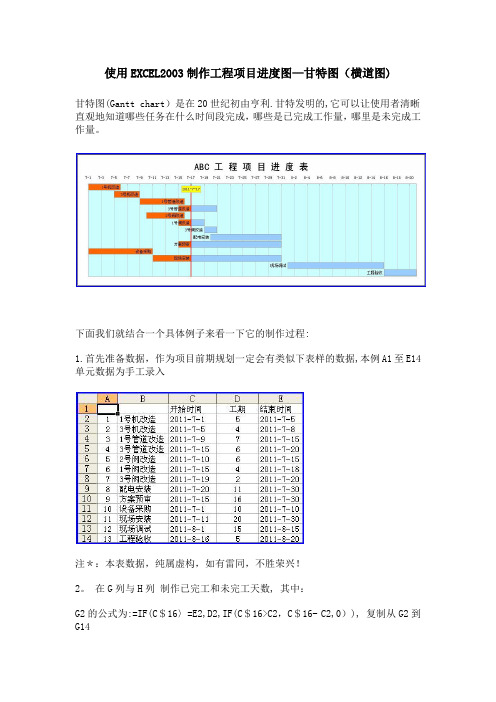
使用EXCEL2003制作工程项目进度图—甘特图(横道图)甘特图(Gantt chart)是在20世纪初由亨利.甘特发明的,它可以让使用者清晰直观地知道哪些任务在什么时间段完成,哪些是已完成工作量,哪里是未完成工作量。
下面我们就结合一个具体例子来看一下它的制作过程:1.首先准备数据,作为项目前期规划一定会有类似下表样的数据,本例A1至E14单元数据为手工录入注*:本表数据,纯属虚构,如有雷同,不胜荣兴!2。
在G列与H列制作已完工和未完工天数, 其中:G2的公式为:=IF(C$16〉=E2,D2,IF(C$16>C2,C$16- C2,0)), 复制从G2到G14H2的公式为:=IF(C$16〈=C2,D2,IF(C$16<E2,E2—C$16+1,0)), 复制从H2到H143. 继续加数据,B16到C18为手工输入。
D16、D17、D18分别等于C16、C17、C18。
然后将D16:D18单元格格式由日期改成数值型。
至于为什么需要做这部分数据,后文有述. 目前只需要知道EXCEL的日期数据,从本质上来讲就是一个整数。
4. 开始作图。
首先同时选择B1到C14 和 G1到H14 两个区域。
注意数据区域的选择是,先选中B1到C14,然后按住Ctrl键不放,再选择G1到H1。
5. 然后,单击工具栏上的图表向导,选择“条形图” 中的“堆积条形图”,然后直接点完成。
6。
如果您操作正确的话,出来的图应该是下面这个样子。
在右侧的“图列”上按鼠标右键,选“清除”,同时将图表区拉长拉宽一些,因为这个图可能会有些大。
7。
拖动图表大小差不多是从19行到42行,从A列到P列(行高和列宽为默认),这里顺便提一下图表上的一些元素名称,下文会经常用到。
8。
在图表区上按鼠标右键-—〉图表区格式 --> 在"字体"页选字号为9—-〉去除自动缩放前的钩选--> 确定9。
绘图区域内,选中蓝色的数据系列 --> 右键——〉数据系列格式10。
施工进度横道图详细介绍及画法
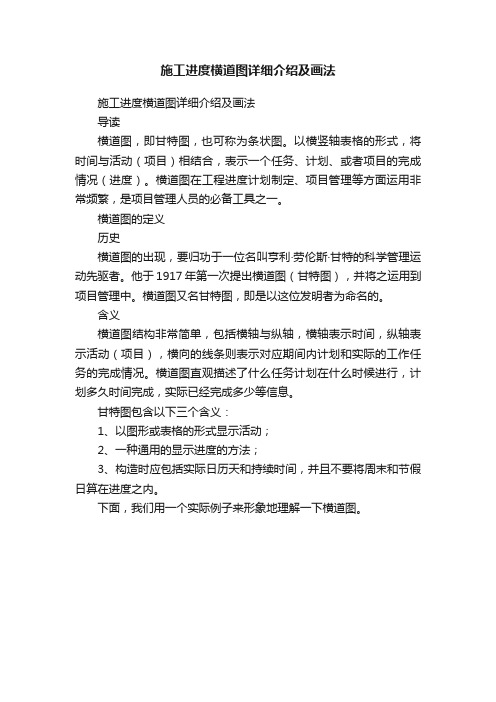
施工进度横道图详细介绍及画法施工进度横道图详细介绍及画法导读横道图,即甘特图,也可称为条状图。
以横竖轴表格的形式,将时间与活动(项目)相结合,表示一个任务、计划、或者项目的完成情况(进度)。
横道图在工程进度计划制定、项目管理等方面运用非常频繁,是项目管理人员的必备工具之一。
横道图的定义历史横道图的出现,要归功于一位名叫亨利·劳伦斯·甘特的科学管理运动先驱者。
他于1917年第一次提出横道图(甘特图),并将之运用到项目管理中。
横道图又名甘特图,即是以这位发明者为命名的。
含义横道图结构非常简单,包括横轴与纵轴,横轴表示时间,纵轴表示活动(项目),横向的线条则表示对应期间内计划和实际的工作任务的完成情况。
横道图直观描述了什么任务计划在什么时候进行,计划多久时间完成,实际已经完成多少等信息。
甘特图包含以下三个含义:1、以图形或表格的形式显示活动;2、一种通用的显示进度的方法;3、构造时应包括实际日历天和持续时间,并且不要将周末和节假日算在进度之内。
下面,我们用一个实际例子来形象地理解一下横道图。
如图所示,在这个关于室内装修的横道图中,我们可以看到以下信息:纵轴依照室内装修工程的流程步骤依次列出室内装修工程的任务,其中包括大致步骤的任务,部分任务又包括它的多个子任务(分项目);横轴有任务的计划开始时间、计划完成时间、持续时间、实际完成进度等时间要素;图表内部用百分比表示任务的进度,长条棒状图形与横轴的时间对应,具体表示任务的持续情况;每一个任务的完成时间是其所有子任务的时间之和(子任务计划时间有重叠部分,不重复计算)。
横道图有哪些特点:1、以图形或表格的形式显示活动;2、是一种通用的显示进度的方法,是企业管理者在工作中常用的一种图;3、构造时应包括实际日历天数以及持续时间,并且不要将周末和节假日算在进度之内;4、横道图具有简单、醒目和便于编制等特点;5、横道图可以直观地表达出任务计划的开始、结束时间,实际进展情况等等。
绘制横道图的步骤

绘制横道图的步骤横道图是一种常用的工具,用于表示项目、计划或流程中的各个阶段或任务。
横道图还可以用于规划和管理资源、分配任务和跟踪进度。
本文将介绍如何绘制横道图,包括以下步骤:1. 定义项目或计划:在绘制横道图之前,需要明确项目或计划的目标和任务。
这通常需要与相关人员进行磋商,并明确每个任务的开始和结束日期以及任务之间的依赖关系。
2. 确定项目的时间范围:根据任务的开始和结束日期,确定整个项目或计划的时间范围。
这可以帮助确定绘制横道图所需的时间刻度和时间轴的长度。
3. 绘制时间轴:在绘制横道图之前,需要绘制一个时间轴,以表示整个项目或计划的时间范围。
时间轴应包括开始日期和结束日期,并用等间隔的刻度表示时间跨度。
时间轴的长度应足以包含所有任务和相关信息。
4. 绘制任务条:在时间轴上,绘制每个任务的条形图。
任务条的长度应表示该任务的持续时间,通常以天为单位。
任务条的高度可以固定,也可以表示该任务的重要性或资源需求。
5. 连接任务条:确定任务之间的依赖关系,并用连接线将它们相互连接。
连线表示一个任务的完成必须在另一个任务开始之前。
连接线的类型可以根据依赖关系的种类进行选择,如结束-开始、开始-开始、结束-结束等。
6. 添加关键事件:在任务条上,加入项目或计划中的关键事件或里程碑。
这些事件通常代表项目或计划的重要阶段或完成任务的标志。
关键事件可以用粗线条或标注的方式表示,并在左侧或右侧标注事件的名称和日期。
7. 添加约束:在任务条中,添加任何必要的约束条件,例如最早开始时间、最晚结束时间、资源限制等。
8. 添加注释:在横道图的边缘或下方,添加注释,以解释横道图中的任务和依赖关系。
例如,可以解释每个任务的目标和责任人,以及整个项目或计划的目标和截止日期。
9. 审查和修改:绘制横道图后,需要对横道图进行审核和修改。
这可以帮助确保横道图准确反映项目或计划的关键任务和依赖关系。
10. 共享和更新:完成横道图后,需要与项目团队和其他相关人员进行共享,并定期更新和维护横道图,以反映实际进展和变化。
施工进度计划横道图

施工进度计划横道图施工进度计划横道图是一种非常常用的工具,用于规划和跟踪建筑项目的进度。
在横道图中,施工活动按照时间的先后顺序排列,每项活动都有一个起始时间和结束时间,而活动之间的关系则用箭头和延迟来表示。
通过观察横道图,可以直观地了解整个施工项目的进度状态,方便管理者制定相应的计划和措施。
施工进度计划横道图的制作过程需要基于整个施工阶段的各种工作活动细化分解,从而确立工作资源、工期、技术要求等,进行整体优化,再结合进度、质量、成本等方面的约束因素进行编制。
这些因素是制作一个完整的横道图所必须的前提条件。
施工进度计划横道图的制作过程可以具体分为以下几个步骤:1. 收集施工阶段各项工作任务和细节信息。
这一步需要仔细了解施工任务,将它们细分为具体的可操作工作单元,包括:工作任务、工作进程管理和协调,设计和施工质量、资源配置管理,工程造价核算和合同管理等信息。
2. 分析工作任务之间的关系。
在分析过程中,要注意每个工作任务之间的先后顺序以及彼此之间的依存关系,从而使得整个施工工程的逻辑结构更加清晰明确。
3. 制订施工进度计划横道图。
这一步要按照工作任务的先后顺序,进一步详细划分出每项具体工作任务的时间安排和工作量,然后将它们绘制到横道图上,以形成一个整体的施工阶段计划图。
4. 调整横道图。
当横道图制作完成并绘制完毕之后,还需要进行必要的调整,以考虑到各种可能的延迟和误差因素。
这需要对关键路径、时间预估等问题进行评估和调整,使得整个横道图更加合理、可行。
5. 更新横道图。
在施工过程中,随着各种因素的变化,施工进度计划横道图也需要及时更新,以反映实际进度的变化情况。
这一步非常重要,可以及时发现问题及时解决,保证项目施工质量和进度。
总之,施工进度计划横道图对于管理施工项目至关重要。
它可以帮助管理人员规划施工项目的进度,及时发现问题,采取有力的措施,确保施工项目的顺利完成。
利用office绘制施工进度计划横道图
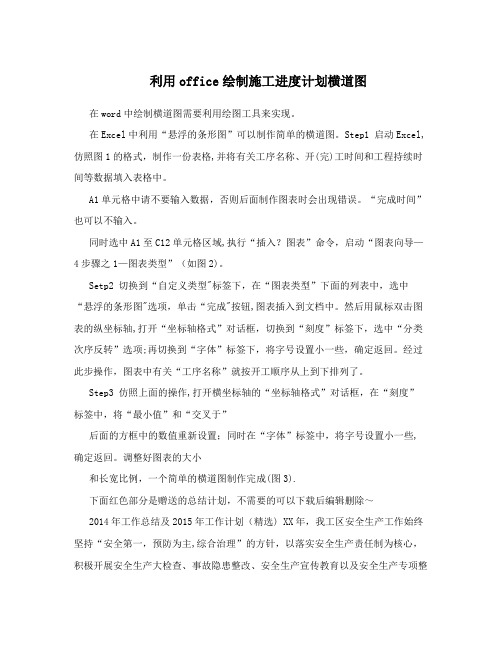
利用office绘制施工进度计划横道图在word中绘制横道图需要利用绘图工具来实现。
在Excel中利用“悬浮的条形图”可以制作简单的横道图。
Step1 启动Excel,仿照图1的格式,制作一份表格,并将有关工序名称、开(完)工时间和工程持续时间等数据填入表格中。
A1单元格中请不要输入数据,否则后面制作图表时会出现错误。
“完成时间”也可以不输入。
同时选中A1至C12单元格区域,执行“插入?图表”命令,启动“图表向导—4步骤之1—图表类型”(如图2)。
Setp2 切换到“自定义类型"标签下,在“图表类型”下面的列表中,选中“悬浮的条形图"选项,单击“完成"按钮,图表插入到文档中。
然后用鼠标双击图表的纵坐标轴,打开“坐标轴格式”对话框,切换到“刻度”标签下,选中“分类次序反转”选项;再切换到“字体”标签下,将字号设置小一些,确定返回。
经过此步操作,图表中有关“工序名称”就按开工顺序从上到下排列了。
Step3 仿照上面的操作,打开横坐标轴的“坐标轴格式”对话框,在“刻度”标签中,将“最小值”和“交叉于”后面的方框中的数值重新设置;同时在“字体”标签中,将字号设置小一些,确定返回。
调整好图表的大小和长宽比例,一个简单的横道图制作完成(图3).下面红色部分是赠送的总结计划,不需要的可以下载后编辑删除~2014年工作总结及2015年工作计划(精选) XX年,我工区安全生产工作始终坚持“安全第一,预防为主,综合治理”的方针,以落实安全生产责任制为核心,积极开展安全生产大检查、事故隐患整改、安全生产宣传教育以及安全生产专项整治等活动,一年来,在工区全员的共同努力下,工区安全生产局面良好,总体安全生产形势持续稳定并更加牢固可靠。
一、主要工作开展情况(一)认真开展安全生产大检查,加大安全整治力度。
在今年的安全生产检查活动中,工区始终认真开展月度安全检查和日常性安全巡视检查记录,同时顺利完成公司组织的XX年春、秋季安全生产大检查和国家电网公司组织的专项隐患排查工作。
安装工程施工进度计划横道图
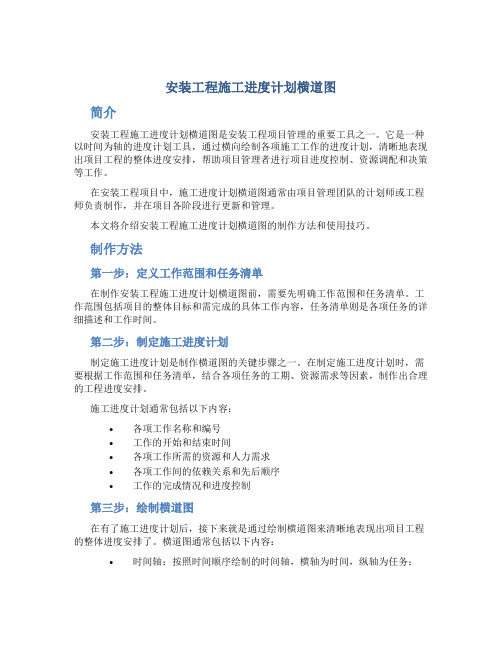
安装工程施工进度计划横道图简介安装工程施工进度计划横道图是安装工程项目管理的重要工具之一。
它是一种以时间为轴的进度计划工具,通过横向绘制各项施工工作的进度计划,清晰地表现出项目工程的整体进度安排,帮助项目管理者进行项目进度控制、资源调配和决策等工作。
在安装工程项目中,施工进度计划横道图通常由项目管理团队的计划师或工程师负责制作,并在项目各阶段进行更新和管理。
本文将介绍安装工程施工进度计划横道图的制作方法和使用技巧。
制作方法第一步:定义工作范围和任务清单在制作安装工程施工进度计划横道图前,需要先明确工作范围和任务清单。
工作范围包括项目的整体目标和需完成的具体工作内容,任务清单则是各项任务的详细描述和工作时间。
第二步:制定施工进度计划制定施工进度计划是制作横道图的关键步骤之一。
在制定施工进度计划时,需要根据工作范围和任务清单,结合各项任务的工期、资源需求等因素,制作出合理的工程进度安排。
施工进度计划通常包括以下内容:•各项工作名称和编号•工作的开始和结束时间•各项工作所需的资源和人力需求•各项工作间的依赖关系和先后顺序•工作的完成情况和进度控制第三步:绘制横道图在有了施工进度计划后,接下来就是通过绘制横道图来清晰地表现出项目工程的整体进度安排了。
横道图通常包括以下内容:•时间轴:按照时间顺序绘制的时间轴,横轴为时间,纵轴为任务;•任务条:表示每项任务的时间跨度和完成情况,可以根据进度情况进行添加、修改和删除等操作;•里程碑:表示重要节点和阶段的完成情况,通常使用特殊的标记来标识。
使用技巧制作好了安装工程施工进度计划横道图后,如何合理使用和管理呢?以下是一些使用技巧:制定详细的进度计划首先要制定详细的进度计划,准确地描述各项工作内容和时间点,并根据实际情况调整和更新计划。
严格控制进度在施工过程中,要严格控制工程进度,及时跟进和纠正进度偏差,以确保项目工程按时完成。
明确责任和权利在项目管理中,各个岗位的职责和权限要明确,协同配合,共同推进项目工程的顺利进行。
施工组织设计横道图、网络图

施工组织设计横道图、网络图引言概述:施工组织设计是建造工程管理中的重要环节,它直接影响到工程的进度、质量和成本。
横道图和网络图是施工组织设计中常用的工具,能够匡助项目管理者合理安排施工任务,优化资源配置,提高施工效率。
本文将详细介绍施工组织设计中的横道图和网络图。
一、横道图1.1 横道图的概念横道图是一种以时间为横轴、工程活动为纵轴的图表,用于展示工程活动的先后顺序、持续时间和交叉关系。
通过横道图,施工管理者可以清晰地了解工程活动的执行顺序,合理安排施工进度。
1.2 横道图的制作步骤制作横道图的步骤包括确定工程活动、估算活动持续时间、确定活动关系、绘制横道图。
在确定工程活动时,需要考虑活动的先后关系和依赖关系;在估算活动持续时间时,要综合考虑资源、技术和环境等因素;在确定活动关系时,要分清晰活动的逻辑关系,如先后、并行、依赖等;最后,根据以上步骤绘制横道图,清晰展示工程活动的执行顺序和持续时间。
1.3 横道图的优势横道图能够直观展示工程活动的关系和时间,匡助管理者合理安排施工进度;同时,横道图还能够及时发现工程活动的瓶颈和冲突,有利于及时调整施工计划,保证工程顺利进行;此外,横道图还可以匡助管理者预测工程进度和成本,提前做好准备。
二、网络图2.1 网络图的概念网络图是一种以节点和弧线表示工程活动及其关系的图表,用于展示工程活动的逻辑关系和时间顺序。
通过网络图,施工管理者可以清晰地了解工程活动的先后顺序和依赖关系,匡助合理安排施工进度。
2.2 网络图的制作方法制作网络图的方法包括确定活动、绘制网络图、确定关键路径。
在确定活动时,需要考虑活动的先后关系和依赖关系;在绘制网络图时,要根据活动的先后关系和持续时间绘制节点和弧线;最后,根据网络图确定关键路径,即影响工程总工期的关键活动序列,有助于管理者重点关注和管理。
2.3 网络图的优势网络图能够清晰展示工程活动的逻辑关系和时间顺序,匡助管理者合理安排施工进度;同时,网络图还能够匡助管理者快速识别关键路径,有利于及时调整施工计划,保证工程按时完工;此外,网络图还能够匡助管理者优化资源配置,提高施工效率。
如何利用Excel绘制施工进度横道图?
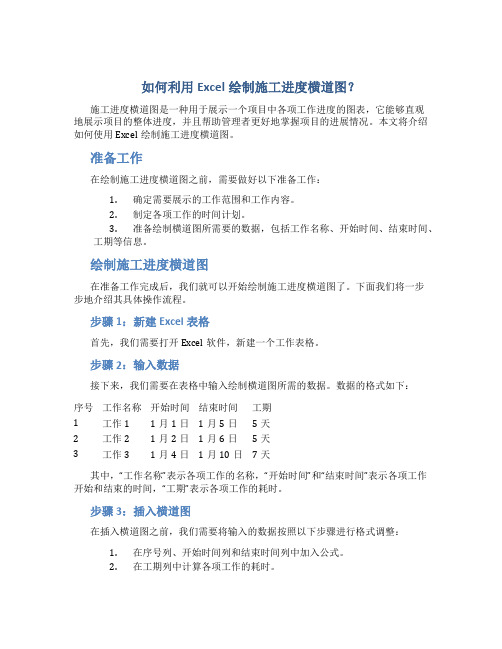
如何利用Excel绘制施工进度横道图?施工进度横道图是一种用于展示一个项目中各项工作进度的图表,它能够直观地展示项目的整体进度,并且帮助管理者更好地掌握项目的进展情况。
本文将介绍如何使用Excel绘制施工进度横道图。
准备工作在绘制施工进度横道图之前,需要做好以下准备工作:1.确定需要展示的工作范围和工作内容。
2.制定各项工作的时间计划。
3.准备绘制横道图所需要的数据,包括工作名称、开始时间、结束时间、工期等信息。
绘制施工进度横道图在准备工作完成后,我们就可以开始绘制施工进度横道图了。
下面我们将一步步地介绍其具体操作流程。
步骤1:新建Excel表格首先,我们需要打开Excel软件,新建一个工作表格。
步骤2:输入数据接下来,我们需要在表格中输入绘制横道图所需的数据。
数据的格式如下:序号工作名称开始时间结束时间工期1 工作1 1月1日1月5日5天2 工作2 1月2日1月6日5天3 工作3 1月4日1月10日7天其中,“工作名称”表示各项工作的名称,“开始时间”和“结束时间”表示各项工作开始和结束的时间,“工期”表示各项工作的耗时。
步骤3:插入横道图在插入横道图之前,我们需要将输入的数据按照以下步骤进行格式调整:1.在序号列、开始时间列和结束时间列中加入公式。
2.在工期列中计算各项工作的耗时。
3.将数据表格中的序号、开始时间、结束时间和工期分别复制到另一个表格中,用于后续绘制横道图所需的数据。
调整完数据格式后,我们就可以开始插入横道图了:1.选中数据表格中的所有数据,包括序号、工作名称、开始时间、结束时间和工期。
2.依次点击“插入”->“条形图”->“横向堆积条形图”。
3.在弹出的“图表工具”中,通过调整图表的样式、颜色和字体等属性,使其更加美观。
绘制完毕后,我们就成功地绘制了施工进度横道图。
施工进度横道图是一种重要的项目管理工具,在项目管理过程中起到了至关重要的作用。
在本文中,我们介绍了如何使用Excel绘制施工进度横道图,并附加了具体的操作步骤。
进度计划横道图怎么画

进度计划横道图怎么画进度计划横道图是项目管理中常用的工具,用于展示项目的时间安排,并帮助管理者和团队成员更好地理解和掌控项目进展。
本文将介绍绘制进度计划横道图的步骤和技巧。
一、了解横道图的基本概念在绘制横道图之前,我们首先需要了解横道图的基本概念。
横道图是一种图形化展示项目时间计划的工具,其中水平轴表示项目的时间,垂直轴表示项目的任务和活动。
每个任务或活动在图中用一个条形图表示,条形图的长度表示该任务或活动的持续时间。
通过横道图,我们可以清晰地看到不同任务之间的关系,以及项目整体的进度安排。
二、准备绘制横道图所需的材料和信息在绘制横道图之前,我们需要准备以下材料和信息:1. 画图工具:可以使用纸和笔进行手绘,也可以使用电脑上的绘图软件进行绘制。
无论使用哪种方式,都需要保证能够清晰地展示任务和活动的时间安排。
2. 项目的任务清单:需要整理出所有的项目任务和活动,并按照其在项目中的先后顺序排列。
可以使用一个表格或者文档记录这些任务和活动。
3. 任务的起止时间:针对每个任务或活动,需要明确其开始和结束的日期和时间。
这些信息可以从项目计划中获取,或者通过与团队成员的讨论获得。
三、绘制横道图的步骤下面是绘制横道图的基本步骤:1. 准备画布:将纸或电脑屏幕分割成适当的大小,以容纳所有的任务和活动。
可以按照项目的时间范围来确定画布的大小,确保所有的任务和活动都能够完整地展示在横道图上。
2. 绘制时间轴:在画布的底部绘制一个水平线条,作为时间轴。
时间轴的长度应该与整个项目的时间范围相匹配。
3. 绘制任务条形图:根据任务和活动的起止时间,在时间轴上绘制相应的任务条形图。
每个任务的开始和结束时间对应的位置可以用一个垂直的竖线标识,并在竖线旁边绘制任务的名称。
4. 连接相关任务:对于存在前后关系的任务,可以使用水平的连接线将它们连接起来。
例如,如果某个任务必须在另一个任务完成后才能开始,那么可以在两个任务条形图的上方绘制一条水平的连接线。
绘制横道图的步骤

绘制横道图的步骤横道图,也称为甘特图,是一种项目管理工具,以时间为轴展示项目中各个任务的起止时间,帮助团队成员和项目经理了解项目进展以及任务之间的依赖关系。
绘制横道图的步骤包括确定项目任务,确定任务的起止时间,绘制任务条形图以及添加依赖关系。
下面将详细介绍每个步骤。
步骤一:确定项目任务在绘制横道图之前,首先需要明确项目的任务。
对于较复杂的项目,可以将项目分解为多个子任务,并逐一列出。
每个任务应该具体明确,可衡量和可操作。
任务的明确定义可以帮助项目团队理解任务的具体内容和目标。
步骤二:确定任务的起止时间针对每个任务,需要确定任务的起止时间。
任务的起止时间应该基于项目管理的需求和实际可行性。
在确定起止时间时,可以参考以往类似项目的经验,参考专家意见,以及与团队成员的讨论。
可以将任务的起止时间按天进行量化,便于后续绘制横道图。
步骤三:绘制任务条形图在绘制横道图时,任务条形图是一个重要的组成部分。
每个任务在条形图中占据一定的时间跨度,代表任务的起止时间。
任务条形图应该按照任务的顺序依次排列,任务之间应该有一定的间隔,以便于区分不同的任务。
可以使用纸笔绘制任务条形图,也可以使用电子绘图工具进行绘制。
步骤四:添加依赖关系任务之间的依赖关系对于项目管理非常重要。
在横道图中,可以使用箭头表示任务之间的依赖关系。
箭头的起点表示前置任务,箭头的终点表示后续任务。
依赖关系可以分为两种类型:开始-完成(start-to-finish)和完成-完成(finish-to-finish)。
开始-完成依赖表示后续任务必须在前置任务开始之后才能开始,而完成-完成依赖表示后续任务必须在前置任务完成之后才能开始。
根据实际需求,可以添加适当的依赖关系到横道图中。
步骤五:检查和调整在绘制完横道图后,应该对图表进行检查和调整。
检查的目的是确保任务的起止时间和依赖关系的准确性。
同时,还需要检查横道图的可读性和美观性。
如果需要对任务进行调整,可以根据实际情况修改任务的起止时间或依赖关系。
如何利用Excel绘制施工进度横道图?
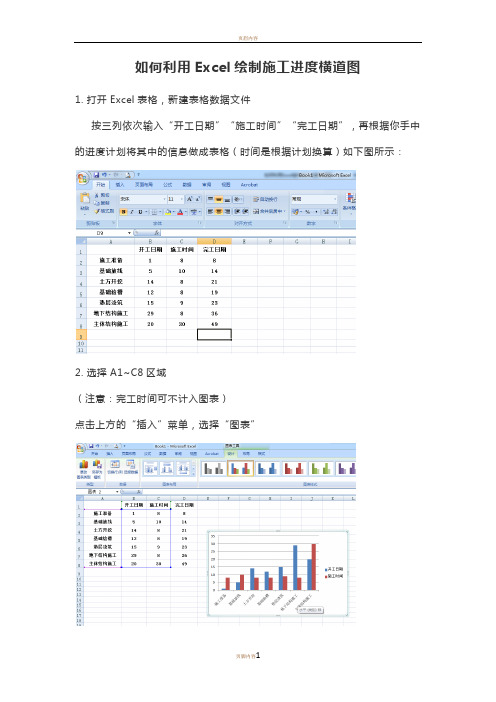
如何利用Excel绘制施工进度横道图
1. 打开Excel表格,新建表格数据文件
按三列依次输入“开工日期”“施工时间”“完工日期”,再根据你手中的进度计划将其中的信息做成表格(时间是根据计划换算)如下图所示:
2. 选择A1~C8区域
(注意:完工时间可不计入图表)
点击上方的“插入”菜单,选择“图表”
在插入图表的类型中选择“条形图”中的“堆积条形图”, 点击“确定”,进度横道图就初见雏形了。
3.虽然雏形出来了
但对比我们以前所认识的横道图还是需要调整。
在坐标纵轴上单击右键,选择“设置坐标轴格式”
坐标轴位置选择“刻度线之间”,同时选中“逆序类别”
这样就把所有类别都显示出来了,并且使得图表内容的显示和我们施工计划表的输入顺序保持一致。
4. 右键选中蓝色条,单击,在菜单上选择“设置数据系列格式
将线条和颜色都设置成“无”,即“无填充”和“无线条”
再把每项工作的持续时间显示出来,将“数据标签”打钩
这样就大功告成了,生成施工进度计划横道图,大家还可以根据自己的喜好去调整,如图所示:。
怎么做项目进度甘特图(横道图)
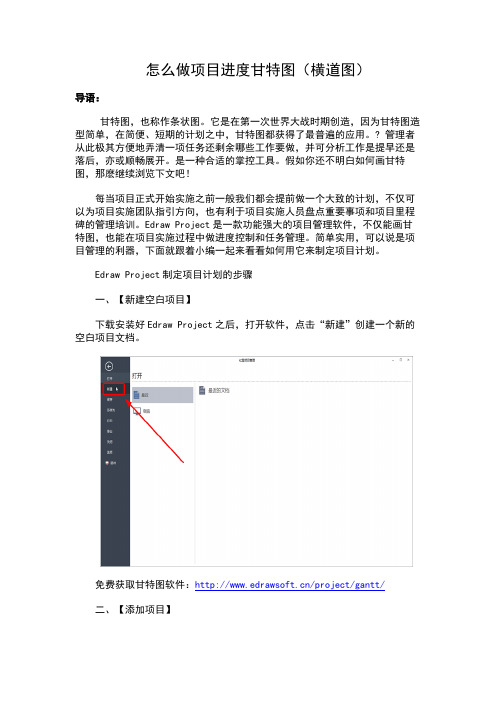
怎么做项目进度甘特图(横道图)导语:甘特图,也称作条状图。
它是在第一次世界大战时期创造,因为甘特图造型简单,在简便、短期的计划之中,甘特图都获得了最普遍的应用。
? 管理者从此极其方便地弄清一项任务还剩余哪些工作要做,并可分析工作是提早还是落后,亦或顺畅展开。
是一种合适的掌控工具。
假如你还不明白如何画甘特图,那麽继续浏览下文吧!每当项目正式开始实施之前一般我们都会提前做一个大致的计划,不仅可以为项目实施团队指引方向,也有利于项目实施人员盘点重要事项和项目里程碑的管理培训。
Edraw Project是一款功能强大的项目管理软件,不仅能画甘特图,也能在项目实施过程中做进度控制和任务管理。
简单实用,可以说是项目管理的利器,下面就跟着小编一起来看看如何用它来制定项目计划。
Edraw Project制定项目计划的步骤一、【新建空白项目】下载安装好Edraw Project之后,打开软件,点击“新建”创建一个新的空白项目文档。
免费获取甘特图软件:/project/gantt/二、【添加项目】进入项目管理界面之后,用鼠标点击“开始”菜单栏下的“添加任务”来新增项目,或者用快捷键Enter也可以快速进行添加。
三、【设置任务信息】点击右侧的“任务”面板,在该对话框中设置任务的基本信息,包括任务的名称、开始时间、结束时间、优先级、项目工期等等。
如果你觉得比较麻烦,甚至可以直接在项目中进行修改,用鼠标点击需要修改的信息即可编辑。
四、【设置资源】每个项目的完成都需要耗费一定的资源,资源的使用都有相应的成本,Edraw Project中将资源分为5类,即:工时、材料、成本、设备、公司。
在开始菜单栏中,点击“编辑资源”,可以对资源成本等信息进行设置。
除此之外,点击菜单栏上方的“报告”,还可以查看资源成本的使用情况以及任务工时、延迟任务、任务分配等信息。
五、【创建里程碑任务】某些项目计划是分阶段性的,每当这些阶段性的任务结束,都是一个大型的里程碑节点。
工程横道图制作流程

工程横道图制作流程下载温馨提示:该文档是我店铺精心编制而成,希望大家下载以后,能够帮助大家解决实际的问题。
文档下载后可定制随意修改,请根据实际需要进行相应的调整和使用,谢谢!Download Tip: This document has been carefully written by the editor. I hope that after you download, they can help you solve practical problems. After downloading, the document can be customized and modified. Please adjust and use it according to actual needs. Thank you!工程横道图制作流程:①项目分解:首先将工程项目详细分解为各个工作单元或活动,明确每项工作的具体内容、责任人及所需资源。
②确定逻辑关系:分析各工作单元之间的依赖关系,确定哪些是先行工作,哪些是后续工作,使用箭线图(AOA)或前导图(PDM)表示。
③估算工期:为每个工作单元估算完成时间,考虑人力、材料、设备等因素,尽量准确但也要留有余地应对不确定性。
④绘制横轴:横轴代表时间轴,根据项目总工期设定合适的刻度,单位通常为日、周或月,确保所有活动都能清晰展现。
⑤绘制纵轴:纵轴列出所有的工作单元或活动名称,保持有序,便于查看。
⑥绘制横道:根据每项活动的开始时间和持续时间,在横轴上绘制横道(或称条形),横道长度直观反映该活动的工期。
⑦标识关键路径:标出项目的关键路径,即耗时最长且决定项目总工期的一系列连续活动,通常用不同颜色或线条加粗表示。
⑧调整优化:检查横道图,调整活动顺序或资源分配,力求缩短工期或平衡资源使用,同时确保项目顺利进行。
⑨审查与确认:与项目团队成员、利益相关方共同审查横道图,确保信息准确无误,获得各方认可后定稿。
自动生成施工横道图和网络图超好用

自动化生成施工横道图和网络图——超好用的方案随着工业技术的飞速发展,越来越多的企业开始使用自动化工具来简化和加速日常工作流程。
在建筑和工程管理领域,施工横道图和网络图的绘制通常是非常繁琐和耗时的任务。
然而,现在已经有了一些自动化工具,可以帮助工程师和项目经理快速生成准确的图表。
下面,我们将介绍几个自动化生成施工横道图和网络图的超好用的方案。
1. WBS Chart ProWBS Chart Pro是一款功能强大的项目管理软件,它可以帮助用户快速创建施工横道图和网络图。
WBS Chart Pro可以集成到Microsoft Office中,并提供各种绘图工具来简化横道图和网络图的绘制过程。
此外,WBS Chart Pro还具有灵活的数据导入和导出功能,可以与其他项目管理软件进行无缝集成。
WBS Chart Pro允许用户自由排列任务、设置各种约束条件,进行资源分配和预算规划。
利用数据库技术,它能够自动计算进度、资源消耗和成本分配。
用户可以根据需要进行事件驱动或时间驱动的排程,并进行全局的、范围的或只关注某些特定任务的分析。
WBS Chart Pro的主要优点是,它是一个全面的项目管理软件,并且易于使用。
因此,它非常适合于中小型企业项目管理和个人使用。
2. GanttProjectGanttProject是一款开源的项目管理软件,它专门用于生成施工横道图和网络图。
该软件与微软项目管理软件相似,但是它是免费的,并且具有一些额外的功能,如全局资源分配和汇报。
GanttProject支持多种导入和导出格式,包括Microsoft Project MPP、XML、CSV和HTML等。
此外,它还允许用户添加任务限制、依赖关系和备注等信息,并支持图表颜色和样式自定义。
GanttProject的主要优点是,它是一个免费的项目管理软件,并且易于使用。
该软件被广泛应用于各种规模的项目,并且有一个活跃的社区,可以提供技术支持和帮助。
- 1、下载文档前请自行甄别文档内容的完整性,平台不提供额外的编辑、内容补充、找答案等附加服务。
- 2、"仅部分预览"的文档,不可在线预览部分如存在完整性等问题,可反馈申请退款(可完整预览的文档不适用该条件!)。
- 3、如文档侵犯您的权益,请联系客服反馈,我们会尽快为您处理(人工客服工作时间:9:00-18:30)。
项目管理者如何快速制作施工横道图
导语:
横道图又叫甘特图。
横道图内在思想简单,基本是一条线条图,横轴表示时间,纵轴表示活动,线条表示在整个期间上计划和实际的活动完成情况。
管理者由此极为便利地弄清一项任务还剩下哪些工作要做,并可评估工作进度。
那么,作为项目管理者,用什么软件来绘制施工横道图比较好呢?本文就来为大家简单介绍一下。
免费获取横道图软件:/project/gantt/
施工进度工具中用什么画横道图?
亿图图示,拥有一套绘制横道图的智能工具。
除此之外,也支持绘制时间线、PERT图、质量功能部署、工作分解结构等项目管理图表。
亿图内置不同主题的横道图模板,软件智能化的操作方式,以及丰富的符号库让整个复杂的绘图过程变得更加的简单、便捷,除此之外还能通过亿图绘制项目流程图、思维导图、项目进度跟踪表等等。
如何用亿图图示绘制施工进度横道图?
新建横道图:
新建“项目管理”,选择“横道图”模板或者例子。
然后从软件左侧的“横道图”符号库中拖拽一个横道图形状开始绘图。
拖拽“横道图”至绘图页面后,会自动跳出“横道图选项”窗口,可以在这里设置一些基本数据,比如:日期格式、工作日期、日期单位等等,设置好之后点击“OK”即可开始设置任务。
温馨提示:“横道图选项”——“日期单位”中的“开始/结束日期”,是用来控制横道图右侧时间条显示的开始和结束时间,并非是“Start/Finish”的时间。
新增任务:
1、点击横道图,将鼠标移至任务所在的一行,右键新增任务或者子任务。
2、点击横道图,在“横道图”菜单栏,选择插入新任务或者添加子任务。
温馨提示:新增任务会加在现有任务上方,新增子任务会加在现有子任务下方。
调整横道图列宽:
鼠标移动至两列之间的连接线处,如下图所示,拖动该线条来调整列宽。
调整任务类型:
鼠标右键,选择“凸排/缩进”,或者在“横道图”菜单栏中选择“凸排/缩进”。
此操作可以在相同的任务优先级向上或向下移动任务,也可以把它带到之前任务的下一级。
改变任务的时间轴:
双击文本框输入任务的开始时间和结束时间,进展条可以自动根据新的时间更新。
同样也可以拖拽进度条的黄色控制点改变初始时间、结束时间、和持续时间。
温馨提示:主任务的时间受其下面子任务时间影响,子任务时间修改后,主任务时间会自动进行调整的。
设置任务完成百分比:
选择一个任务,拖拽进度条两端的控制点改变进度条的长度,然后开始时间、结束时间和持续时间等都会相应地自动改变。
输入任务的完成百分比,然后绿色部分的进度条就会自动更新。
横道图中不同的任务类型横道图中三种不同的任务类型:正常、总结和里程碑。
通常任务都有一个完成百分比,可以通过上述描述设置百分比。
如果一个任务有子任务,这个任务就会变成总结。
一起拖拽两个黄色控制点,一个里程碑任务就是钻石形状的。
分享横道图
横道图绘制完成以后,可以直接保存为工程文件,方便以后编辑。
也可以打印或导出成office、HTML、PDF、SVG、透明的PNG格式等等。
甚至还可以直接通过绘制好的横道图快速生成思维导图和时间线。
获取更多横道图软件使用技巧:/software/project/。
